Hai bisogno di aiuto per la creazione della PACI? Talk to us—ti guideremo attraverso di esso.
Il passaggio Invia conversioni API Event consente di inviare eventi di conversione dalla risposta. o a Meta quando una condizione specifica in un flusso di lavoro è soddisfatta. Questo è utile per monitorare le conversioni come Leads o Acquisti attraverso WhatsApp, Messenger e Instagram. I dati inviati consentono di ottimizzare le prestazioni degli annunci e monitorare le interazioni dei clienti attraverso le Conversioni API di Meta.
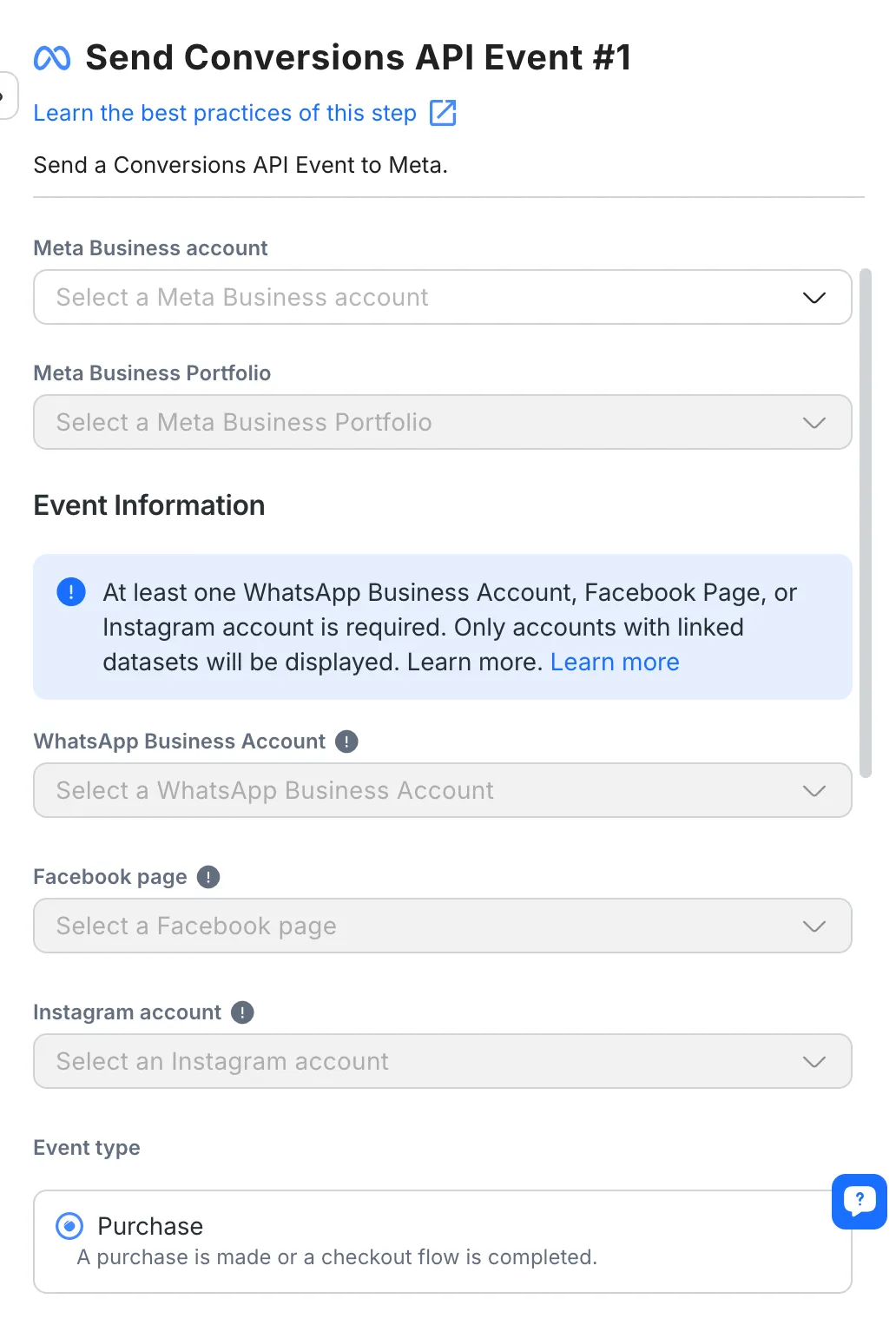
Il passaggio Invia le conversioni API Event ti permette di inviare i dati di conversione direttamente a Meta in base alle interazioni con i tuoi annunci o messaggistica. Quando questo passaggio viene attivato in un flusso di lavoro, i dati degli eventi configurati vengono inviati alle Conversioni di Meta, dove è elaborato e collegato alle campagne Meta annunci.
L'utilizzo di CAPI riduce significativamente lo spam segnalando a Meta to la priorità dei lead di alta qualità che sono più propensi a convertire. Il vostro business lo raggiunge inviando segnali positivi a Meta, essenzialmente richiedendo, "Fornire più cavi come questi di successo."
Il passo Invia conversioni API Event supporta:
Conversione Lead: Invia automaticamente i dati quando un lead viene inviato tramite interazioni con i tuoi annunci Meta.
Acquista la conversione: Traccia gli acquisti effettuati tramite annunci o interazioni di messaggistica.
Ci sono diverse configurazioni di chiavi quando si utilizza il passo Invia le conversioni API Event:
Meta Business account: Selezionare l'account Meta Business collegato che si desidera utilizzare per inviare l'evento.
Meta Business Portfolio: Scegli il relativo Meta Business Portfolio collegato al conto selezionato.
È necessario selezionare almeno uno dei seguenti account per l'evento da inviare.
Account WhatsApp Business: Selezionare l'account WhatsApp Business per l'evento. Se non selezionato, nessun evento relativo a WhatsApp verrà inviato.
Facebook Page: Scegli la pagina Facebook collegata all'evento. Se non selezionato, nessun evento relativo a Messaggeri verrà inviato.
account Instagram: Scegli l'account Instagram connesso all'evento. Se non selezionato, non verrà inviato nessun evento relativo a Instagram.
Acquista: Scegli questa opzione quando viene effettuato un acquisto o viene completato un checkout. Dovrai fornire campi aggiuntivi come valuta e valore totale.
Lead Generated: Selezionare questo quando un lead è stato generato attraverso un'interazione pubblicitaria.
Acquista campi specifici per eventi:
-Valuta di acquisto: Seleziona la valuta per l'acquisto.
- Total Purchase Value: Inserisci il costo totale dell'ordine. Questo campo può supportare le variabili del campo Contatto o le variabili del flusso di lavoro.
Utilizzare campi di contatto o variabili del flusso di lavoro per compilare automaticamente le informazioni del cliente per una migliore precisione di conversione.
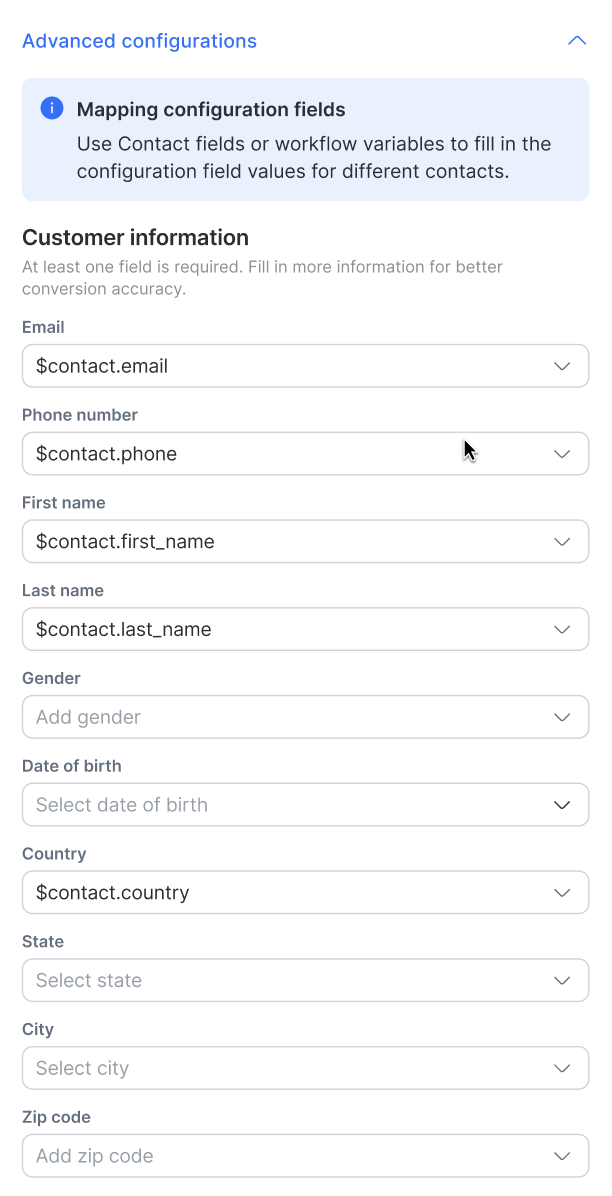
Alcune informazioni di base (ad esempio, e-mail e numero di telefono) sono già pre-compilate. Più informazioni fornite, migliore Meta può ottimizzare i tuoi annunci. Meta richiede un minimo di 50 segnali dell'evento inviato tramite CAPI per iniziare a ottimizzare gli annunci e le campagne in modo efficace.
È richiesto almeno un campo di informazioni per il cliente. Se tutti i campi sono vuoti, l'evento non verrà inviato.
Scopri di più su come creare un set di dati in Meta Ads Manager qui.
Testare il tuo evento Meta Ads assicura che tutto sia impostato correttamente prima di distribuirlo. Segui questi passaggi per eseguire un evento di test e risolvere eventuali problemi.
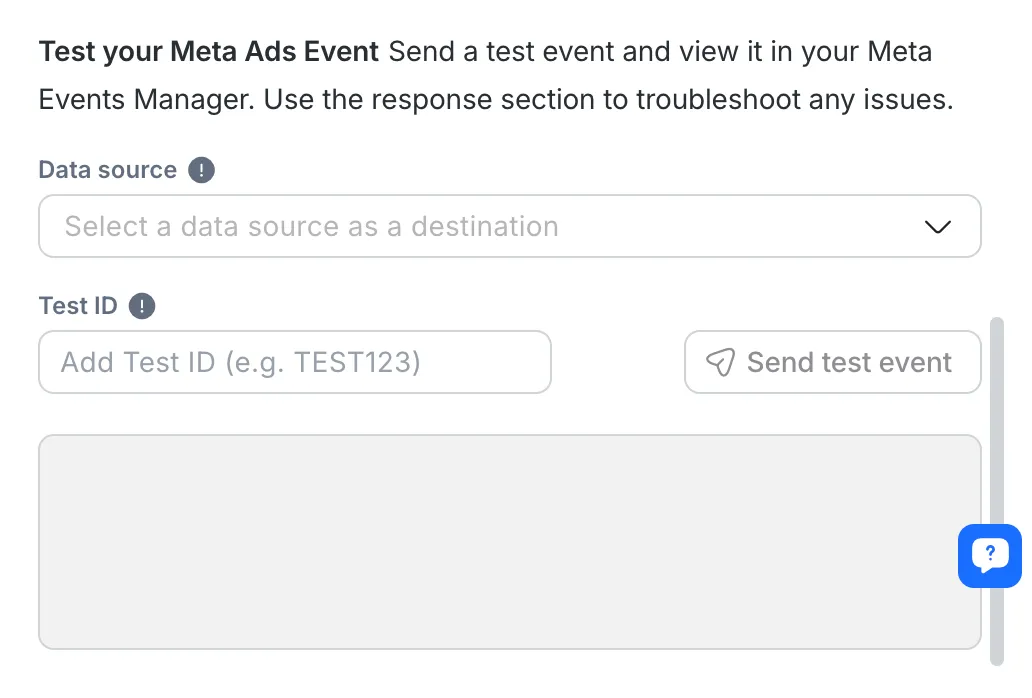
Step 1: Selezionare la sorgente dati in cui verrà inviato l'evento di prova.
Questo campo sarà attivato solo una volta selezionato un Portafoglio Meta Business. Questo passaggio assicura che il tuo evento di test venga inviato alla sorgente di monitoraggio corretta in Meta.
Step 2: Aggiungi un ID di prova (ad esempio, TEST123) dal tuo Meta Events Manager per tenere traccia di questo specifico evento di prova.
How to get the Test ID: Navigate to Meta Events Manager > Data Source > Test Events.
Questo ID è essenziale per monitorare l'evento di test in Meta Events Manager.
Step 3: Fare clic sul pulsante per attivare un evento di prova da inviare a Meta.
Se l'evento viene inviato con successo, apparirà un messaggio: “Conversioni API test event inviato. Vai al tuo Meta Events Manager per vedere l'evento di prova.”
Questi messaggi garantiscono di poter monitorare se l'evento di prova è stato inviato correttamente.
Questa sezione mostra la risposta Meta invia indietro dopo che l'evento di prova è stato elaborato.
Una volta inviato l'evento, la risposta di Meta popolerà questo campo, consentendo di risolvere eventuali problemi potenziali.
È possibile copiare facilmente la risposta passando sopra il campo di risposta e facendo clic sull'icona copia.
Ecco alcune buone pratiche per l'utilizzo del passo Invia le conversioni API Event in modo efficace:
Assicurati l'accuratezza dei dati: assicurati che i dati dei clienti (es. email, numero di telefono) è correttamente mappato per evitare errori nell'invio dei dati di conversione a Meta.
Seleziona il tipo di evento giusto: scegli sempre il tipo di evento appropriato (Lead or Acquista) in base alla natura della conversione che stai monitorando.
Testare l'evento: Prima di distribuire il flusso di lavoro, utilizzare la funzione di test per verificare che l'evento di conversione sia correttamente inviato a Meta.
Ad performance tracking: Invia automaticamente i dati di conversione a Meta quando un cliente completa un'azione specifica (come un acquisto) per monitorare le prestazioni dei tuoi annunci.
Lead management: Usa questo passaggio per inviare i lead generati dagli annunci direttamente a Meta, permettendoti di ottimizzare le campagne di lead-generazione.
Multi-Channel tracking: Traccia le conversioni attraverso WhatsApp, Messenger, e Instagram inviando dati di interazione a Meta, fornendo informazioni su quale piattaforma guida la maggior parte delle conversioni.
Se la tua pagina Facebook non appare nell'elenco a discesa durante la configurazione del passaggio del flusso di lavoro CAPI, è probabile perché una fonte di dati non è stata collegata alla tua pagina Facebook in Meta Business Manager. Per risolvere questo:
Vai a Event Manager in Meta Business Manager.
Collegare una sorgente dati e creare un set di dati.
Collega il set di dati alla tua pagina Facebook, account Instagram o account WhatsApp Business (WABA).
Una volta completata questa configurazione, la tua pagina Facebook dovrebbe essere disponibile nel passaggio del flusso di lavoro CAPI a discesa.
Articoli correlati 👩💻